Majutatud arvutirühm
Hostitud masinarühm võimaldab teil järelevalveta automatiseerimist ulatuslikult käitada ilma masinaid pakkumata või seadistamata. Saate luua hostitud masinagruppe nagu iga teine masinagrupp ja Power Automate valmistab masinad automaatselt ette määratud konfiguratsiooni alusel.
Hostitud masinagrupile määratud töölauavood pannakse sellele käivitamisel järjekorda. Seejärel, nagu iga masinagrupi puhul, käivitub järjekorras järgmine töölauavoog, kui rühmas olev bot on saadaval. Järjekordade kohta lisateabe saamiseks vaadake teemat Töölauavoo järjekordade jälgimine.
Siin on mõned hostitud masinarühma põhifunktsioonid:
- Järelevalveta töölauavoogude ulatuslik käitamine.
- Automatiseerige hostitud masinarühmas olevate robotite arv praeguste töökoormuste põhjal.
- Laadige tasakaalu robotid kõigis hostitud masinarühmades keskkonnas.
- Töö- või koolikonto integreerimine: võimaldab juurdepääsu ressurssidele, mis on osa teie organisatsiooniga seotud äriplaanist (nt Office SharePoint ja Azure).
- Vanilli- või kohandatud VM-pildid: kasutage Microsofti pakutavat vanilje-VM-i pilti või isikupärastage oma hostitud masinarühma, pakkudes oma Windowsi pilti otse oma Azure Compute Galleryst.
Litsentsimisnõuded
Hostitud masinarühma kasutamiseks on teil vaja järgmist litsentsimisvalikut.
Kasutage oma olemasolevat Power Automate Premium-paketti (varem kasutajalepingu kohta, Power Automate milles osales RPA) või Power Automate protsessiplaani (varem Power Automate vooplaani kohta) ja hostitud RPA lisandmoodulit Power Automate .
Peate oma keskkonnale määrama nii palju lisandmooduleid kui palju hostitud roboteid, mida soovite oma keskkonnas paralleelselt käitada.
Proovilitsentsid hindamiseks
Hostitud masinarühma hindamiseks vajate ühte järgmistest proovilitsentsimise võimalustest.
Kasutage Premium-paketti Power Automate (varem Power Automate kasutaja kohta, kes osales RPA-s) ja majutatud Power Automate RPA lisandmooduleid.
Majutatud Power Automate RPA lisandmoodulitel on prooviversioonid, mis kestavad 30 päeva ja mida saab üks kord pikendada kokku 60 päevani. Organisatsiooni administraatorid saavad halduskeskusest Microsoft 365 hankidakuni 25 töökohta ja määrata hostitud RPA lisandmoodulid sihtkeskkonda.
Kasutage 90-päevast isetehtud lisatasu prooviperioodi.
Proovikasutajad saavad luua kuni 10 hostitud masinarühma ja neil on antud keskkonnas paralleelselt kuni kaks robotit. Prooviversiooni alustamiseks valige hinnakujunduse lehe Premium Power Automate alt Power Automate või portaali töölauavoo lehelt Power Automate Proovi tasuta.
eeltingimused
Selles jaotises tutvustatakse kõiki eeltingimusi hostitud masinarühmade loomiseks ja kasutamiseks.
Juurdepääs VM-i vaikepildile
Hostitud masinagrupi loomiseks vajate juurdepääsu vaike-VM-pildile, mis on osa teie keskkonnast. Vaikepilti saate vaadata monitorimasinate VM-piltides >.>
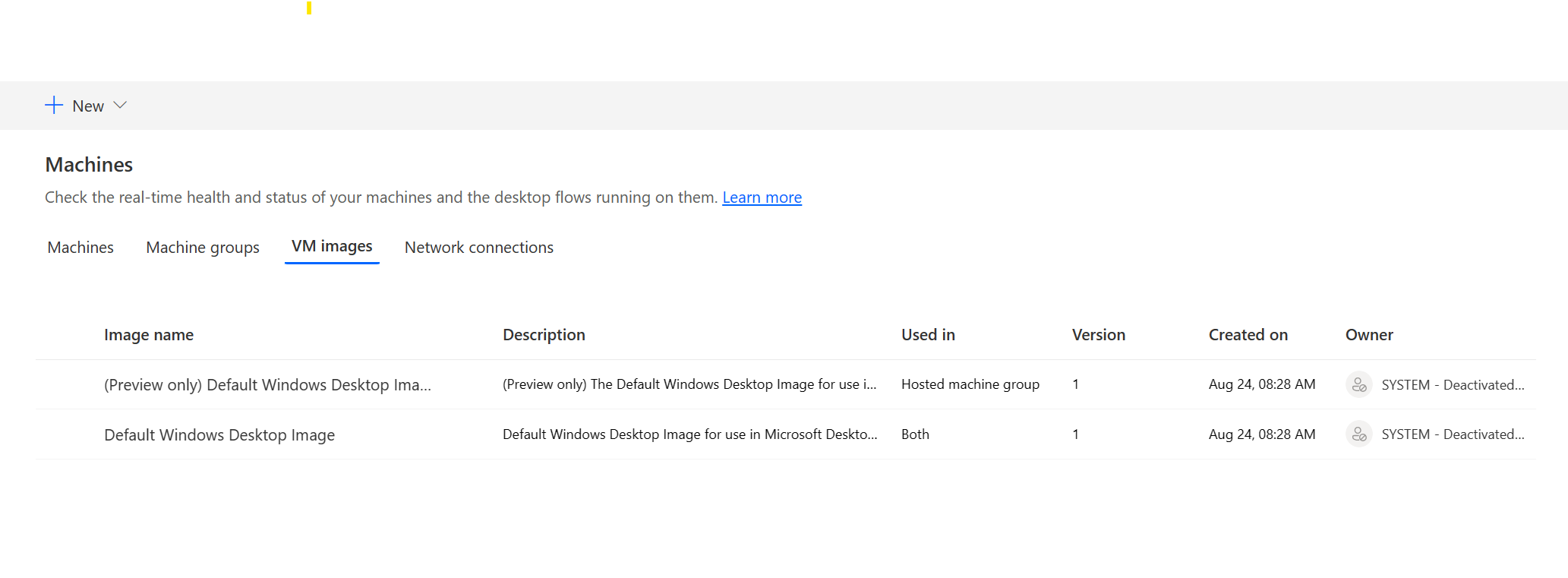
Märkus.
- Kasutajad vajavad vaikepildi nägemiseks ja haldamiseks kas süsteemiadministraatorivõi töölauavoo masina kujutise administraatori rolli.
- Teiste kasutajate jaoks peab süsteemiadministraator või töölauaarvuti kujutise administraator jagama nendega vaikepilti, enne kui nad saavad seda kasutada.
Vaikepildi jagamine
Logi sisse Power Automate.
Avage Monitor>Machines>VM pildid.
Valige loendist Windowsi töölaua vaikepilt ja seejärel Hallake juurdepääsu.
Valige Lisa inimesi ja sisestage seejärel nende ettevõtte inimeste nimed, kellega soovite pildi ühiskasutusse anda.
Valige isikute nimed ja millised õigused neil on, et saada juurdepääs masinale või olla ka selle kaasomandis.
Valige käsk Salvesta.
Märkus.
Kui kasutajad ei kuulu enam keskkonda, näete neid jätkuvalt inaktiveeritud kasutajatena. Teid teavitatakse pildi jaotises Juurdepääsu haldamine, kui pilti jagatakse desaktiveeritud kasutajatega. Sellises olukorras eemaldage neile juurdepääs.
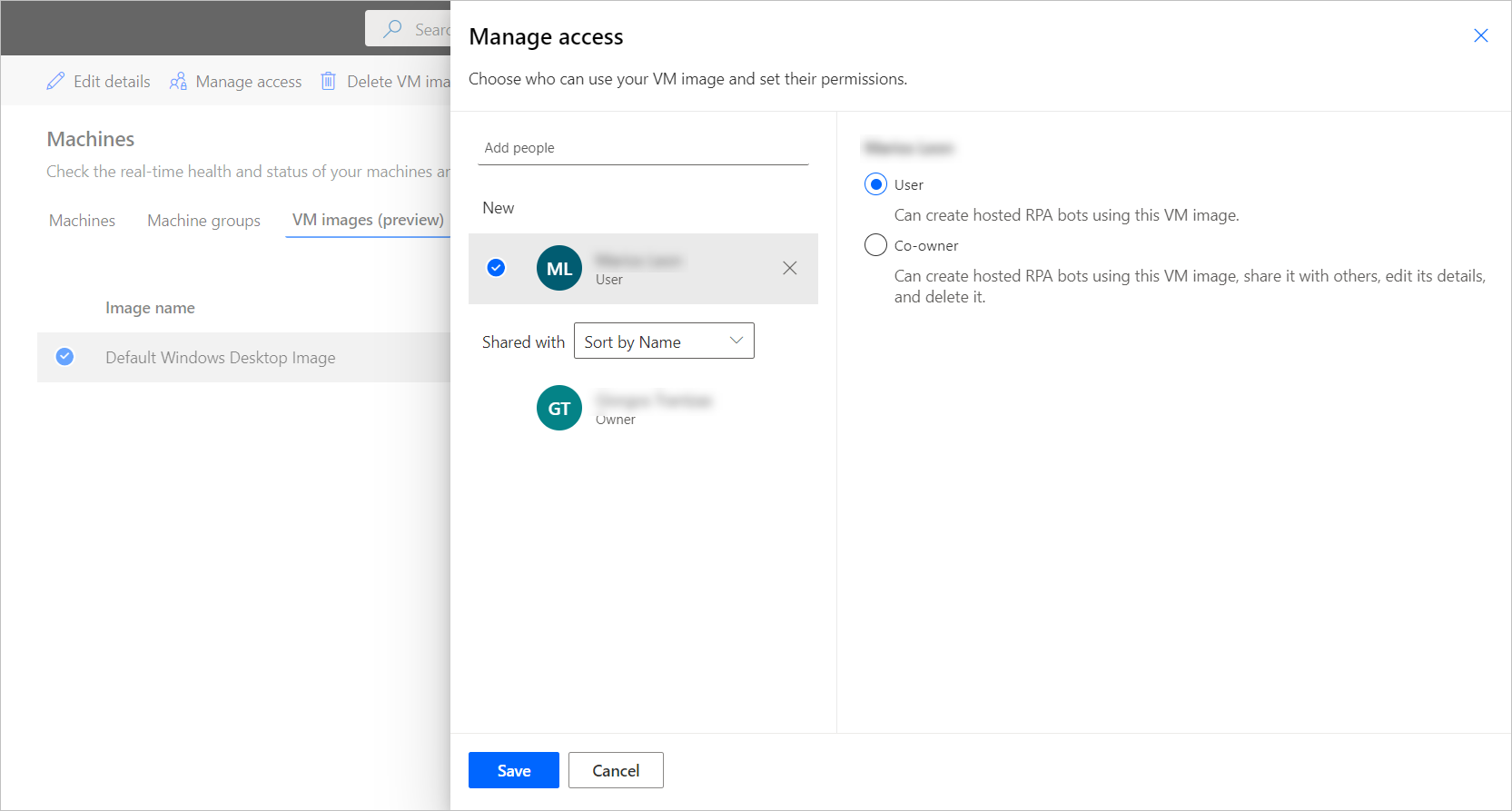
Looge hostitud masinagrupid
Hostitud masinarühma loomiseks tehke järgmist.
Logi sisse Power Automate.
Avage Monitor Machines>.
Valige Uus>hostitud masinarühm.
Hostitud masinarühma loomise viisardis
Sisestage hostitud masinarühma nimi , seejärel lisage soovi korral kirjeldus.
Tehke kindlaks, kas soovite Windowsi seanssi järelevalveta režiimis uuesti kasutada.
Määratlege maksimaalne robotite arv, mida soovite sellele rühmale määrata.
Märkus.
- Maksimaalsed robotid võimaldavad teie hostitud masinarühmal automaatselt skaleerida robotite maksimaalsele konfiguratsioonile, kui see on vajalik ja kui ressursid on saadaval.
- Kui samas keskkonnas kasutatakse mitut hostitud masinarühma, laaditakse robotid rühmade vahel automaatselt tasakaalus.
- Te ei tohi ületada oma keskkonnale määratud hostitud RPA võimsuse koguarvu.
- Lisateavet koormuse tasakaalustamise kohta leiate jaotisest Koormussaldo hostitud masinagrupid.
- Määratlege pühendunud robotite arv (valikuline) mida soovite sellele rühmale määrata.
Märkus.
- Pühendunud robotid tagavad , et teie hostitud masinarühm skaleerib vajaduse korral automaatselt pühendunud robotite konfiguratsiooni.
- Teie keskkonnas konfigureeritud hostitud masinate ja pühendunud robotite summa ei tohi ületada keskkonnale määratud hostitud RPA-mahtu. Vaadake hostitud RPA-võimsuse kasutust oma keskkonnas hostitud RPA võimsuse kasutamise armatuurlaual.
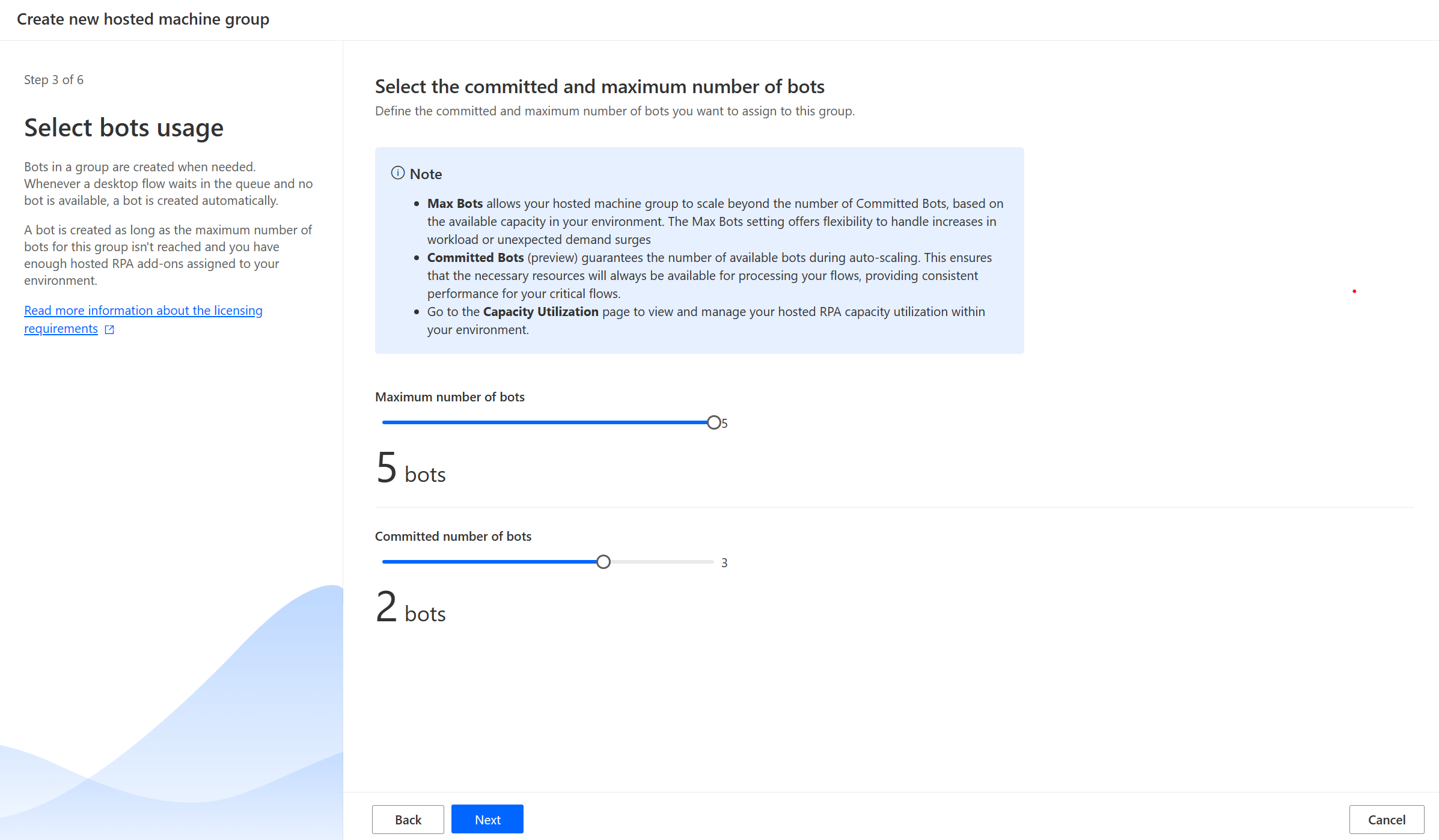
Valige VM-pilt , mida oma hostitud masinagrupi jaoks kasutada. Saadaval on pakutud Windows 11 vaikepilt nimega Windowsi töölaua vaikepilt . Kui te seda ei näe, järgige kindlasti jaotises Eeltingimused kirjeldatud juhiseid.
Valige, kuidas soovite hostitud masinarühmale juurde pääseda . Saate kasutada oma töö- või koolikontot või kohalikku administraatorikontot, mille soovite luua. Seda kontot kasutavad robotid teie automaatikate käitamiseks.
Märkus.
Kui valite töö- või koolikonto, sisestage hostitud seadme rühmaga ühenduse loomisel oma meiliaadress (mitte domeen\kasutajanimi).
- Vaadake üle ja looge oma hostitud masinarühm.
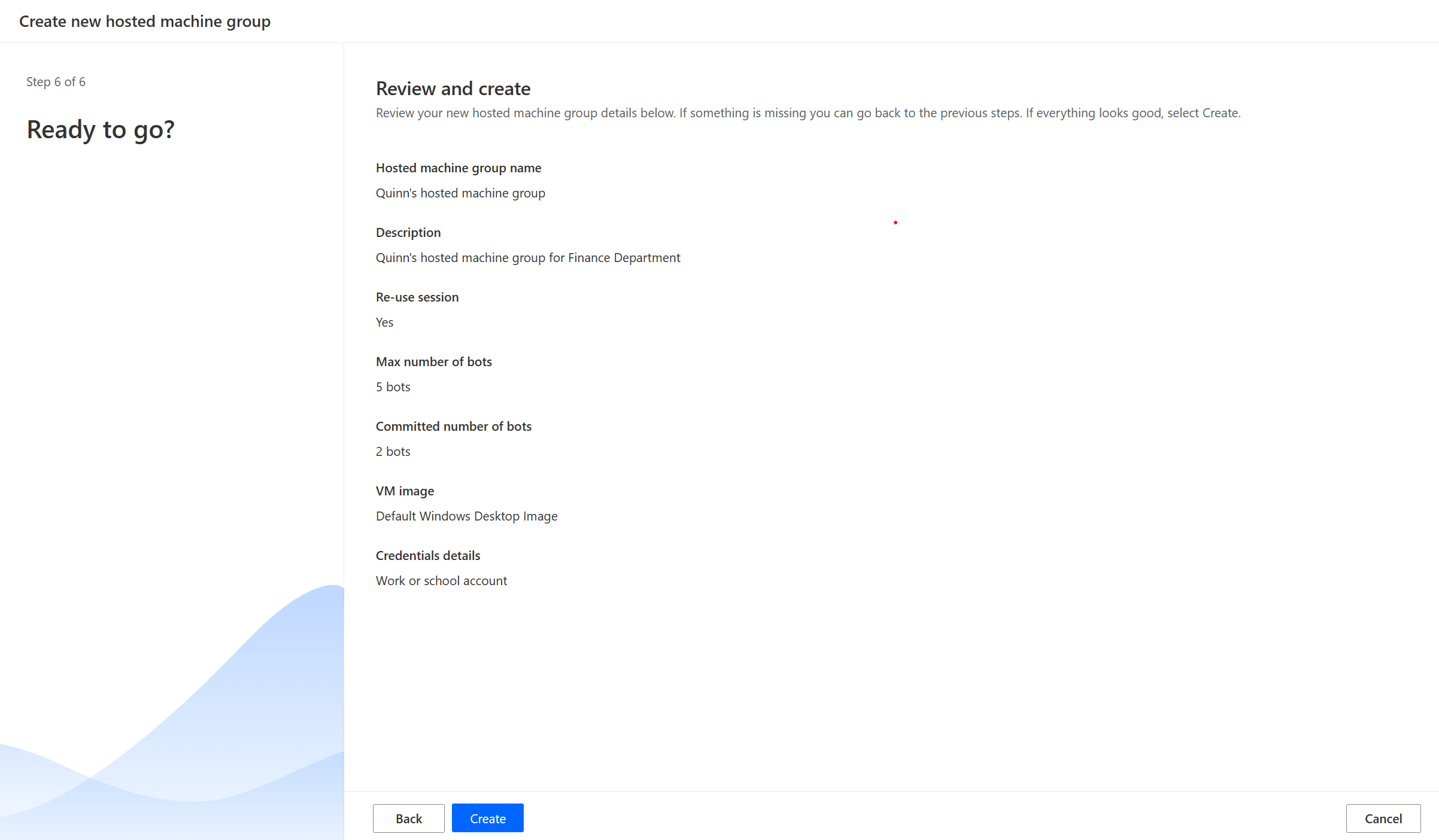
Hostitud masinarühmade saadavus
Hostitud masinarühmas hostitud robotid luuakse vajaduse korral. Kui töölaua voog ootab järjekorras ja ühtegi robotit pole saadaval, luuakse bot automaatselt. Bot luuakse seni, kuni selle rühma maksimaalne robotite arv pole saavutatud ja teie keskkonda on määratud piisavalt järelevalveta lisandmooduleid. Lisateavet litsentsimisnõuete kohta leiate jaotisest Litsentsimisnõuded.
Märkus.
Kui hostitud masinarühm on just loodud või seda pole kasutatud rohkem kui kolm tundi, luuakse hostitud robotid enne, kui jooks järjekorrast adresseeritakse. Boti loomine võib sõltuvalt selle konfiguratsioonist võtta rohkem kui 10 minutit.
Kohandatud VM-piltide kasutamine hostitud masinarühmade jaoks
Saate oma hostitud masinarühmi isikupärastada, pakkudes oma Windowsi pilti otse oma Azure Compute galeriist. See funktsioon võimaldab teil installida kõik oma rakendused hostitud masinarühma.
Pildinõuded
Kohandatud VM-pildid peavad vastama järgmistele nõuetele.
- 2. põlvkonna pildid
- Üldistatud VM-pilt
- 127 GB piirang VM-pildi suurusele
- Microsoft Edge versioon 80 või uuem
- Pildi definitsioonis on soovitatav, et turbetüübina oleks lubatud usaldusväärne käivitamine
Siit saate teada, kuidas Azure’is üldistatud VM-pilti luua, teemast Üldistatud Windows VHD üleslaadimine ja selle kasutamine Azure’is uute VM-ide loomiseks.
Azure’i arvutusgalerii loomine Azure’is ja pildi lisamine
Avage Azure’i portaal.
Looge uus Azure’i arvutusgalerii ja valige vahekaardil Ühiskasutus suvand Rollipõhine juurdepääsukontroll (RBAC).
Valige Läbivaatus + Loo ja kui olete kõik sätted valideerinud, valige Loo.
Kui olete loonud Azure’i arvutusgalerii, looge pildimääratlus, järgides teemas Pildimääratluse ja pildiversiooni loomine toodud juhiseid. Peaksite looma pildi täpselt selles asukohas, kus me teie hostitud masinarühma juurutame. Leiate oma keskkonnaga Geo järgmise vastenduse:
- Aasia: Ida-Aasia
- Austraalia: Austraalia idaosa
- Brasiilia: Brasiilia lõunaosa
- Kanada: Kanada Kesk-Kanada
- Euroopa: Põhja-Euroopa
- Prantsusmaa: Prantsusmaa Kesk-Prantsusmaa
- Saksamaa: Saksamaa Kesk-Lääne
- India: Kesk-India
- Jaapan: Ida-Jaapan
- Korea: Korea Kesk-Korea
- Norra: Norra Ida
- Lõuna-Aafrika - Lõuna-Aafrika Põhja-Aafrika
- Kagu-Aasia - Singapur
- Šveits: Põhja-Šveits
- Araabia Ühendemiraadid: AÜE Põhja-AÜE
- Ühendkuningriik: UK West (Ühendkuningriigi lõunaosa alates 2. maist 2024)
- Ameerika Ühendriigid: Lääne-USA (Ida-USA alates 2. maist 2024)
Oluline
Alates 2. maist 2024 värskendame Ameerika Ühendriikide ja Ühendkuningriigi keskkondade piirkonnavastendust, et tagada meie teenuste juurutamine Azure’i saadavustsoonide toega piirkondades. Lisateavet leiate geograafilisest kättesaadavusest ja piirangutest.
Azure’i arvutusgalerii ühiskasutus hostitud masinarühmade teenusejuhiga Power Automate
Pildi Power Automate kasutamiseks peate pilti Power Automate jagama Azure’i portaali kaudu.
Avage Azure’i portaalis oma Azure’i arvutusgalerii.
Avage juurdepääsu juhtimise (IAM) sätted.
Valige Lisa>rollimäärang.
Valige roll Reader ja otsige üles Hostitud masina rühma rakendus: Power Automate Hostitud masinarühmad. See võimaldab meie teenusel pildile juurde pääseda, et luua hostitud masina rühm.
Märkus.
Kui te ei leia rakendust ülalt, veenduge, et rakendus on teie rentnikus olemas, ja vajadusel valmistage see ette. Rakenduse olemasolu kontrollimiseks avage Azure’i portaal>Microsoft Entra>Ettevõtte rakendused>Kõik rakendused ja otsige rakenduse ID-d: 51699864-8078-4c9e-a688-09a1db1b2e09 Kui te rakendust ei leia, valmistage see ette järgmise käsu abil:
az ad sp create --id 51699864-8078-4c9e-a688-09a1db1b2e09
Galerii jagamine tegijatega Power Automate
Viimane samm enne pildi Power Automate kasutamist on pildi jagamine tegijatega Power Automate .
Avage Azure’i portaalis oma Azure’i arvutusgalerii.
Avage juurdepääsu juhtimise (IAM) sätted.
Valige Lisa>rollimäärang.
Määrake vähemalt rakenduse Reader õigused nendele koostajatele Power Automate , kellega soovite galerii ühiskasutusse anda. Seejärel valige Edasi .
Valige Vali liikmed ja otsige tegijaid, Power Automate kellega soovite faile jagada.
Kui olete valinud kõik lisatavad liikmed, vaadake õigused ja kasutajad üle ning määrake nad.
Uue kohandatud VM-pildi lisamine
Logi sisse Power Automate.
Valige Uus>VM-pilt.
Sisestage pildi nimi, kirjeldus ja kasutus.
- Pildi nimi: kordumatu nimi pildi tuvastamiseks.
- Pildi kirjeldus: pildi valikuline kirjeldus.
- Kasuta koos: Valige kas Hostitud masina rühm või Mõlemad, kui soovite, et pilt töötaks nii hostitud masinate kui ka hostitud masinate rühmadega.
Valige üks piltidest, millele teil on juurdepääs Azure’i arvutusgaleriist.
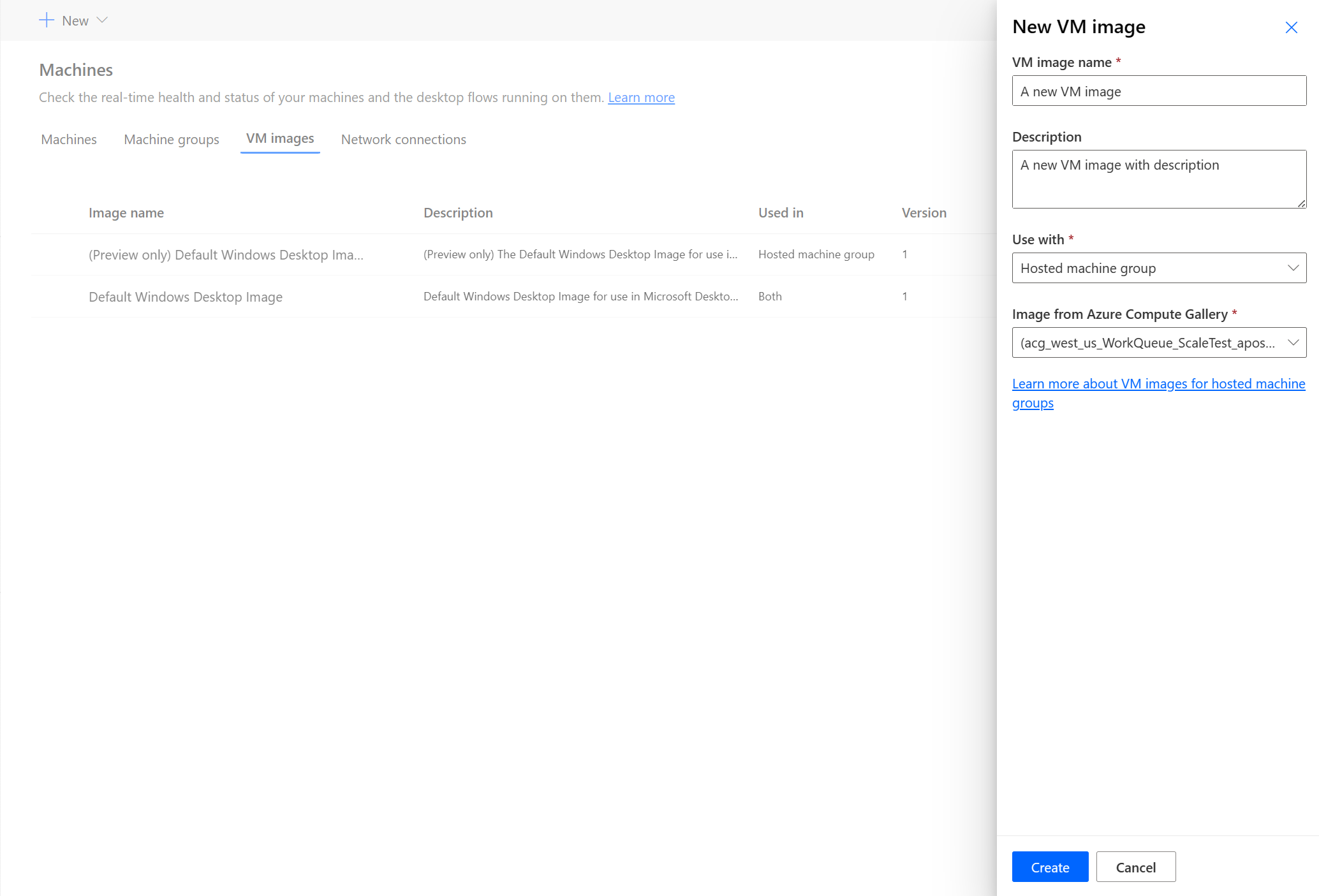
Märkus.
- Pilt tuleb paljundada hostitud masinarühmaga samas Azure’i piirkonnas.
- Saadaolevate piltide loend võib olenevalt valitud kasutusest erineda.
Jagage pilti
Logi sisse Power Automate.
Avage Monitor>Machines>VM pildid.
Valige loodud pilt.
Valige Juurdepääsu haldamine.
Valige Lisa inimesi ja sisestage oma asutuses nende isikute nimed, kellega soovite pilti jagada.
Valige isikute nimed ja valige, milliste õigustega nad pildile juurde pääsevad.

Valige käsk Salvesta.
Märkus.
Kui kasutaja ei kuulu enam keskkonda, näete teda jätkuvalt inaktiveeritud kasutajana. Teid teavitatakse pildi jaotises Juurdepääsu haldamine, kui pilti jagatakse desaktiveeritud kasutajatega. Sellises olukorras eemaldage neile juurdepääs.
Vaadake hostitud masinarühmade loendit
Kui olete majutatud masinagrupi keskkonnas loonud, saate selle üksikasju portaalis Power Automate vaadata.
Logi sisse Power Automate.
Avage Monitor Machines>.
Valige Masinagrupid.
Loend sisaldab nii hostitud masinarühmi kui ka standardseid masinagruppe. Iga loendi üksuse kohta näete:
- Kauba nimi.
- Üksuse kirjeldus.
- Masinate arv rühmas (ainult standardsete masinagruppide puhul).
- Üksuses töötavate voogude arv.
- Kaubas järjekorras olevate voogude arv.
- Üksusele juurdepääsu tüüp.
- Üksuse omanik.
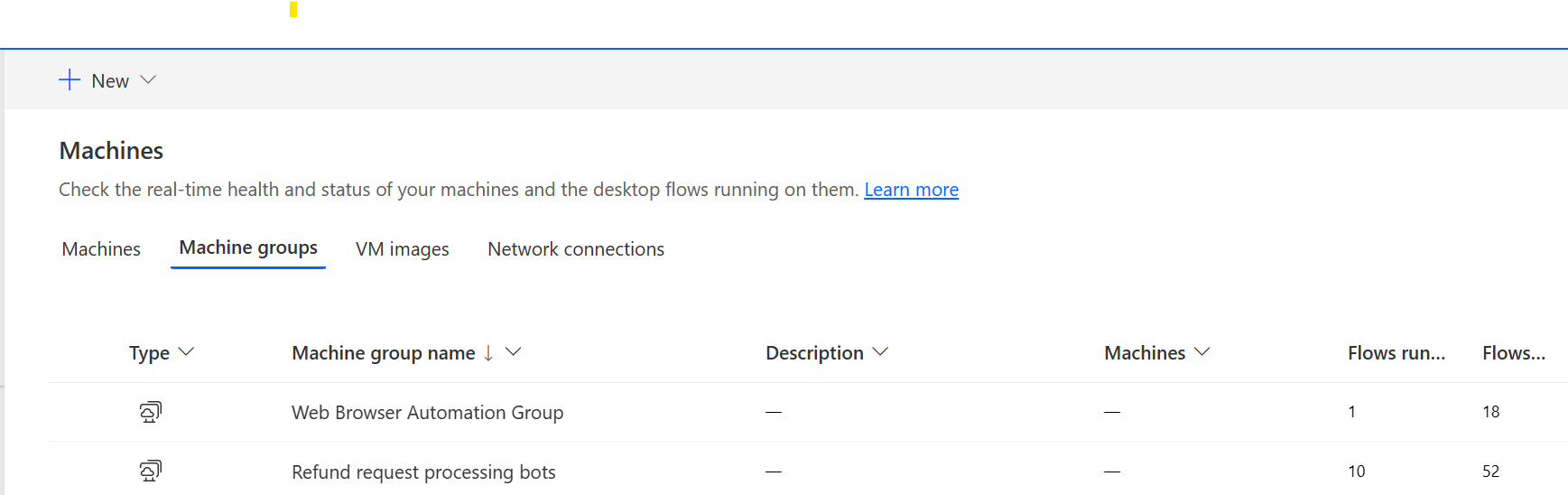
Kui valite loendist hostitud masinarühma, suunate teid masinarühma üksikasjade lehele, kus saate teha järgmist.
- Vaadake ja redigeerige hostitud masinarühma üksikasju.
- Värskendage hostitud masinarühma kasutatavat VM-pilti.
- Jälgige masinagrupi käitusjärjekorda.
- Vaadake varasemaid jooksusid.
- Loetlege olemasolevad ühendused, mis viitavad hostitud masinarühmale.
- Vaadake hostitud masinagrupis ettevalmistusvigu, kui neid on.
- Hallake juurdepääsu, jagades (või mitte) hostitud masinarühma.
- Kustutage hostitud masinarühm.
Jagage hostitud masinarühmi
Saate jagada oma hostitud masinarühmi teiste kasutajatega, et nad saaksid luua ühendusi ja käivitada neil töölauavooge. Hostitud masinarühma jagamiseks tehke järgmist.
Logi sisse Power Automate.
Valige Monitori>masinad.
Valige vahekaart Masinarühmad .
Valige loendist hostitud masinarühm või navigeerige soovitud hostitud masinarühma üksikasjade lehele.
Valige Juurdepääsu haldamine.
Sisestage kasutajanimi või e-posti aadress, millega soovite hostitud seadme rühma jagada, ja valige kasutaja, kelle soovite lisada.
Igale kasutajale saate anda erinevad õigused: Kasutaja või kaasomanik.
Kasutajaõigus võimaldab sihitud kasutajal käivitada töölauavooge ainult valitud hostitud masinarühmas. Kaasomanik saab redigeerida ka hostitud masina rühma üksikasju.
Märkus.
Kui kasutaja ei kuulu enam keskkonda, võite jätkuvalt näha kasutajat inaktiveeritud kasutajana. Teid teavitatakse hostitud arvuti jaotises Juurdepääsu haldamine, kui seda jagatakse desaktiveeritud kasutajatega. Sellises olukorras eemaldage neile juurdepääs.
Töölauavoogude käitamine hostitud masinarühmades
Power Automate võimaldab käivitada hostitud masinagruppides töölauavooge, nagu teete tavaliste masinagruppide puhul. Selle funktsiooni rakendamiseks vajate töölaua vooühendust hostitud masinarühmaga.
Lisateavet pilvevoogudest töölauavoogude käivitamise kohta leiate teemast Töölauavoogude käivitamine pilvevoogudest.
Oluline
- Hostitud masinagruppide puhul toetatakse ainult otseühendusi.
- Saadaval ainult järelevalveta käitusrežiimis.
- Hostitud masinarühmi sihtivad töölauavood ei ühildu veel funktsiooniga Testvoog . Võimalik, et jälgite oma voolu testimisel vigu. See probleem on tingitud masinagruppide kättesaadavuse olemusest. Ajastatud testisõidule pääseb endiselt juurde voo käitamise ajaloost.
Hostitud masinarühmade jälgimine
Te ei pääse otse oma hostitud masinagruppidele juurde ega pääse neisse sisse. Need ei püsi, kui nad ei käita töölauavooge. Rühmas hostitud robotid luuakse järjekorra praeguse suuruse, rühma konfiguratsiooni ja praegusele keskkonnale määratud litsentside põhjal.
Näiteks kui hostitud masina rühm on äsja loodud või seda ei kasutatud kauem kui 3 tundi, võib olla vaja enne töölauavoo käivitamist ette valmistada uued hostitud robotid. Boti loomine võtab aega vähemalt 10 minutit, sõltuvalt kasutatava VM-pildi tüübist. Eeldatakse, et järjekord on kinni rohkem kui 10 minutit, enne kui töölauavood tööle hakkavad.
Pärast seda protsessi on uued hostitud robotid ette nähtud töölauavoogude võimalikult tõhusaks käitamiseks järjekorras.
Hostitud robotite jälgimiseks toimige järgmiselt.
Logi sisse Power Automate.
Avage Monitor Machines>.
Valige Masinagrupid.
Valige üks hostitud masinarühmadest.
Järgmises näites on kaks hostitud robotit saadaval järjekorra kahe esimese töölauavoo pealevõtmiseks ja kolm muud töölauavoogu on järjekorras. Töölauavoo jooksud on oleku näitamiseks märgitud kui Töötab või Järjekorda .
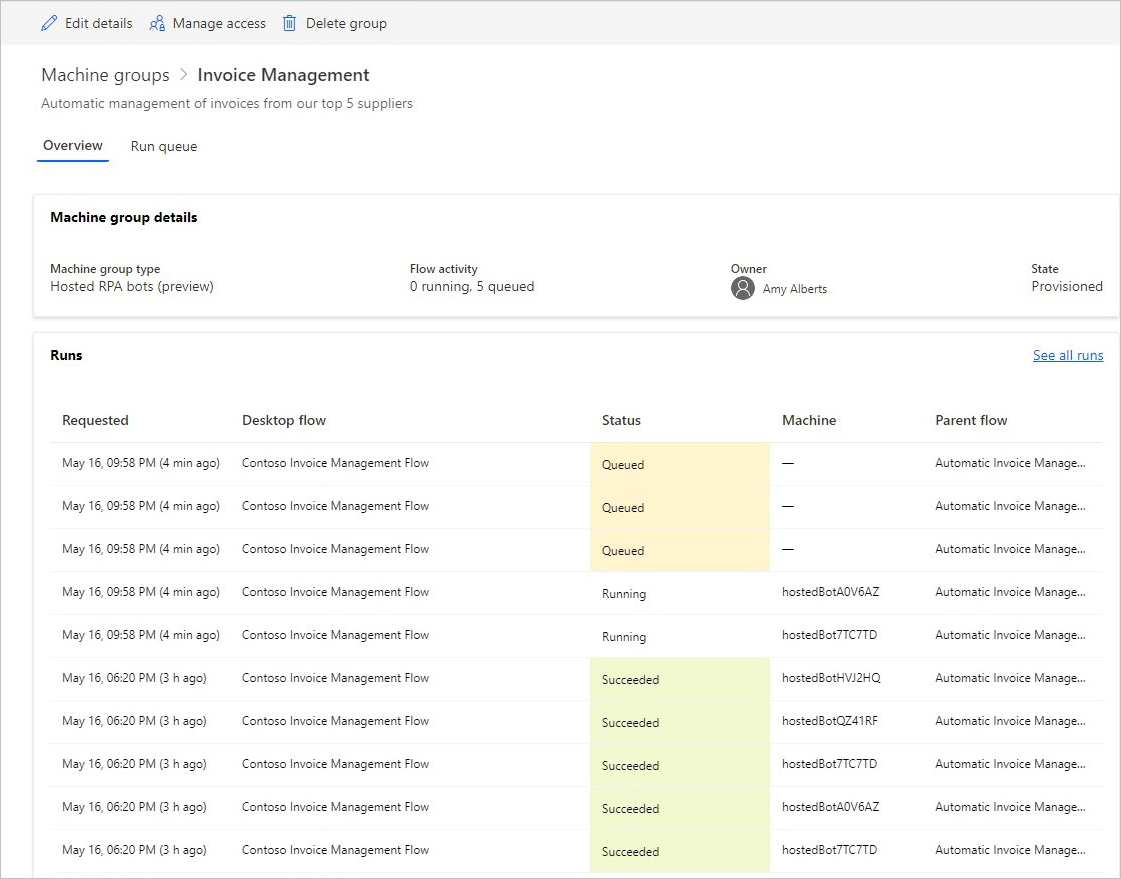
Mõne minuti pärast on ette nähtud veel üks bot kolmanda voolu käivitamiseks, kuna järjekord on piisavalt suur.
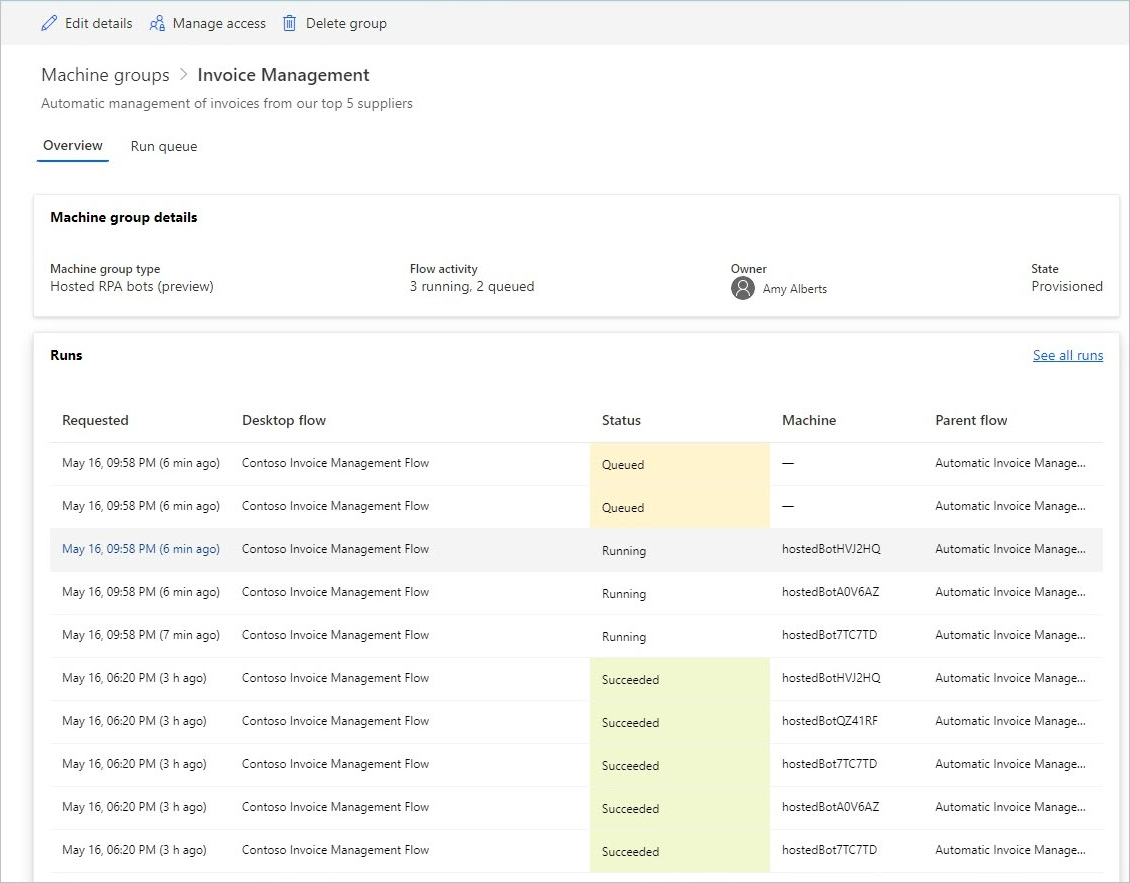
Koormuse tasakaalu hostitud masina rühm
Hostitud masinarühmade põhijooneks on võimalus automaatselt laadida tasakaalustatud hostitud roboteid erinevate rühmade vahel, optimeerides seega teie automatiseerimisressursse sujuvalt erinevate töökoormuste vahel.
Teie keskkonnas töötada võivate hostitud robotite arv on võrdne teie keskkonnale määratud hostitud RPA-võimsuse arvuga, välja arvatud keskkonnas ette valmistatud hostitud masinate arv (näiteks kui teie keskkonnale on määratud 10 hostitud RPA-d ja ette valmistatud kaks hostitud masinat, siis on teie keskkonnas töötada saavate hostitud robotite arv kaheksa). Seejärel tasakaalustatakse see võimsus kõigi teie keskkonnas olevate hostitud masinagruppide vahel. Igal hostitud masinarühmal on maksimaalne bot ja pühendunud boti konfiguratsioon, mis võimaldab teil kontrollida hostitud masinarühma skaleerimisvõimalusi.
Hostitud masinarühm palub skaleerida, kui töölauavoogude käitamiseks pole piisavalt hostitud roboteid. See võtab arvesse hostitud masinagrupi maksimaalset ja pühendunud roboti konfiguratsiooni ning keskkonnas saadaolevat võimsust. Hostitud masinarühma mastaap, kui töölaua voo järjekord on väiksem kui saadaolevate hostitud robotite arv. Seejärel muutub see võimsus kättesaadavaks teistele keskkonnas hostitud masinarühmadele.
Märkus.
- Maksimaalsed robotid võimaldavad teie hostitud masinarühmal automaatselt skaleerida robotite maksimaalsele konfiguratsioonile, kui see on vajalik ja kui ressursid on saadaval.
- Pühendunud robotid tagavad , et teie hostitud masinarühm skaleerib vajaduse korral automaatselt pühendunud robotite konfiguratsiooni.
- Vaadake hostitud RPA-võimsuse kasutust oma keskkonnas hostitud RPA võimsuse kasutamise armatuurlaual.
Hostitud masinarühma mastaapimiskonfiguratsiooni värskendamiseks tehke järgmist.
Logi sisse Power Automate.
Valige Monitori>masinad.
Valige Masinagrupid.
Valige üks hostitud masinarühmadest.
Valige lehe ülaosas Sätted .
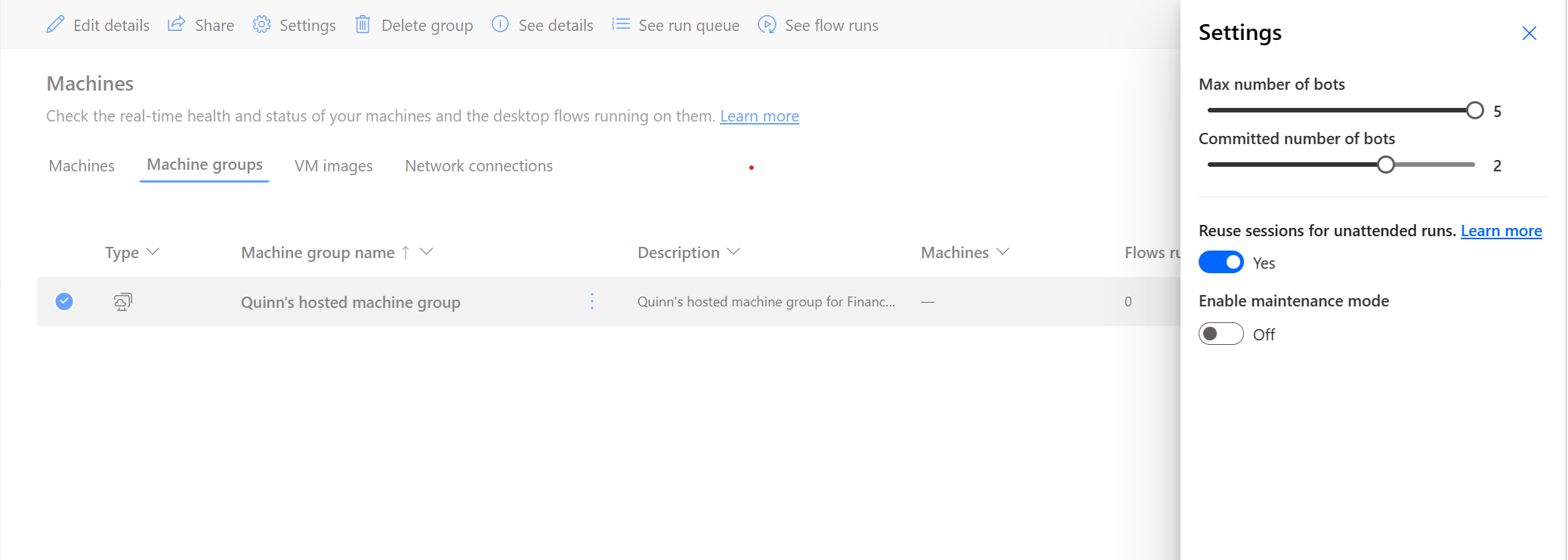
Hostitud masinarühma skaleerimise ja koormuse tasakaalustamise näide
Selles näites on kliendil keskkonnale määratud 10 hostitud RPA-võimsust ja ta on konfigureerinud kolm hostitud masinagruppi järgmise konfiguratsiooniga.
| Majutatud arvutirühma nimi | Maksimaalsed robotid | Lubatud robotid |
|---|---|---|
| Arvete töötlemine | 10 | 4 |
| Uus müügitöötlus | 10 | 4 |
| Tagasimaksetaotluse töötlemine | 10 | 2 |
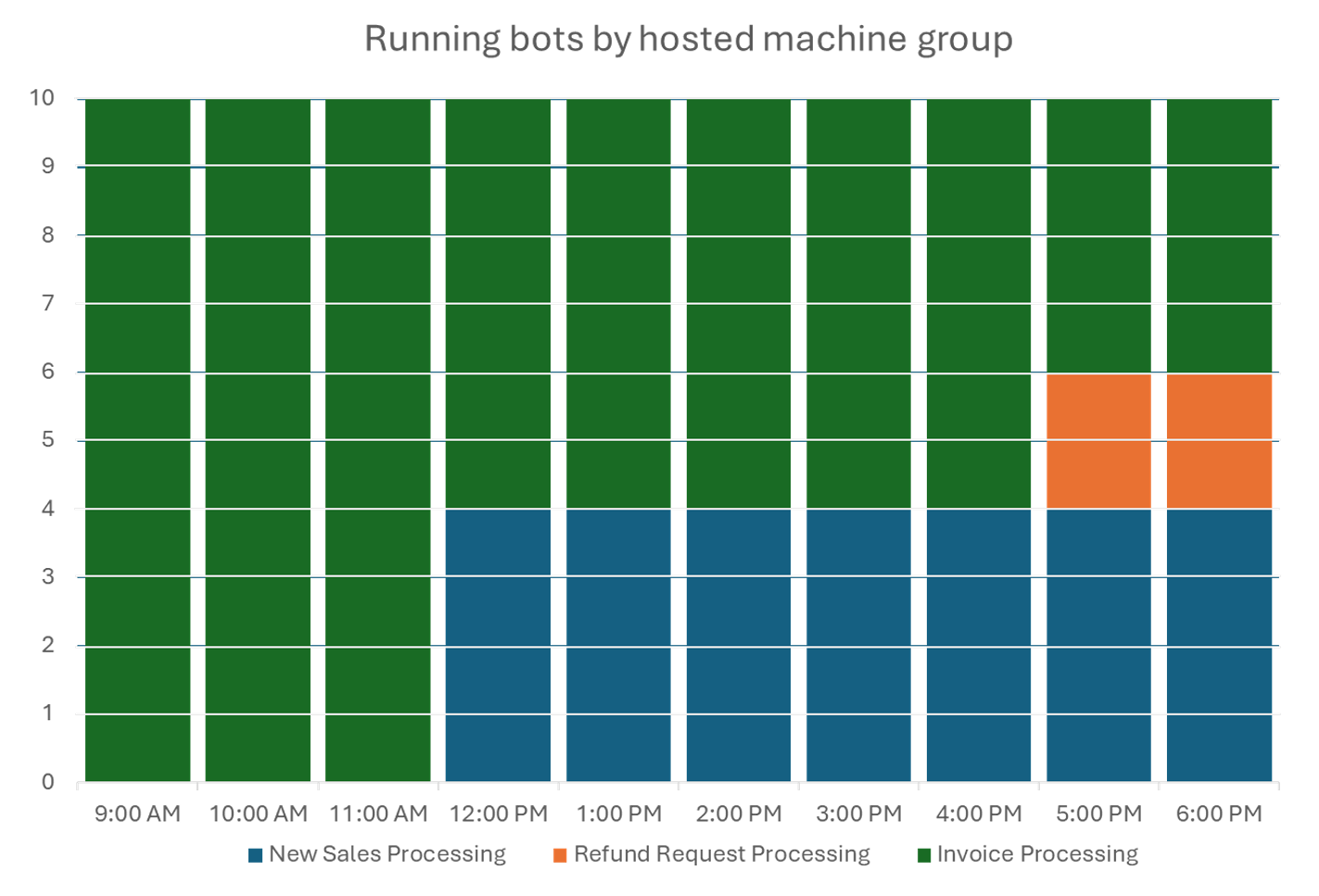
| Aeg | Üritus |
|---|---|
| 9–11:59 | Arvete töötlemise rühmas on suur hulk töölauavoo töid ja automaatskaalasid 10 hostitud robotile (maksimaalne robotite konfiguratsioon), kuna ühelgi teisel rühmal pole töölauavoo töid. |
| 12PM - 16:59 | Lisaks arvete töötlemise grupi töölauavoo tööde suurele mahule on uue müügitöötlemise grupil nüüd ka suur hulk töölauavoo töid järjekorras ja seetõttu tarbib see nelja hostitud roboti pühendunud võimsust. |
| 5PM - 18:59 | Lisaks arvete töötlemise ja uue müügitöötlemise gruppide töölauavoo tööde suurele mahule on tagasimaksetaotluste töötlemise rühmal nüüd ka suur hulk töölauavoo töid järjekorras ja seetõttu tarbib see kahe hostitud roboti pühendunud võimsust. |
Värskendage VM-pilti, mida kasutab hostitud masinarühm
Saate värskendada VM-pilti, mida teie hostitud masinarühm kasutab. See on kasulik olukordades, kus kohandatud VM-pilt nõuab töölauavoogude käitamiseks tarkvaravärskendusi ja täiendavaid kohandusi. See funktsioon võimaldab teil värskendada VM-pilti, mida kasutatakse teie hostitud masinarühmas uute hostitud robotite loomisel, välistades vajaduse seda kustutada ja uuesti luua. VM-pildi värskendamiseks toimige järgmiselt.
Logi sisse Power Automate.
Valige Monitori>masinad.
Valige Masinagrupid.
Valige üks hostitud masinarühmadest.
Valige lehe ülaosas käsk Värskenda VM-pilti .
Valige ripploendist värskendatud VM-pilt, mida hostitud masinarühm kasutab.
Märkus.
- VM-pildi värskendamisel lõpetavad kõik olemasolevad hostitud robotid oma käimasolevad töölauavoo jooksud enne uue VM-pildiga uuesti ettevalmistamist.
- Praegusel ja värskendatud VM-pildil peab olema sama turbetüüp. Näiteks ei saa te värskendada mitteusaldusväärselt käivitamiselt lubatud usaldusväärsele käivitusele ja vastupidi.
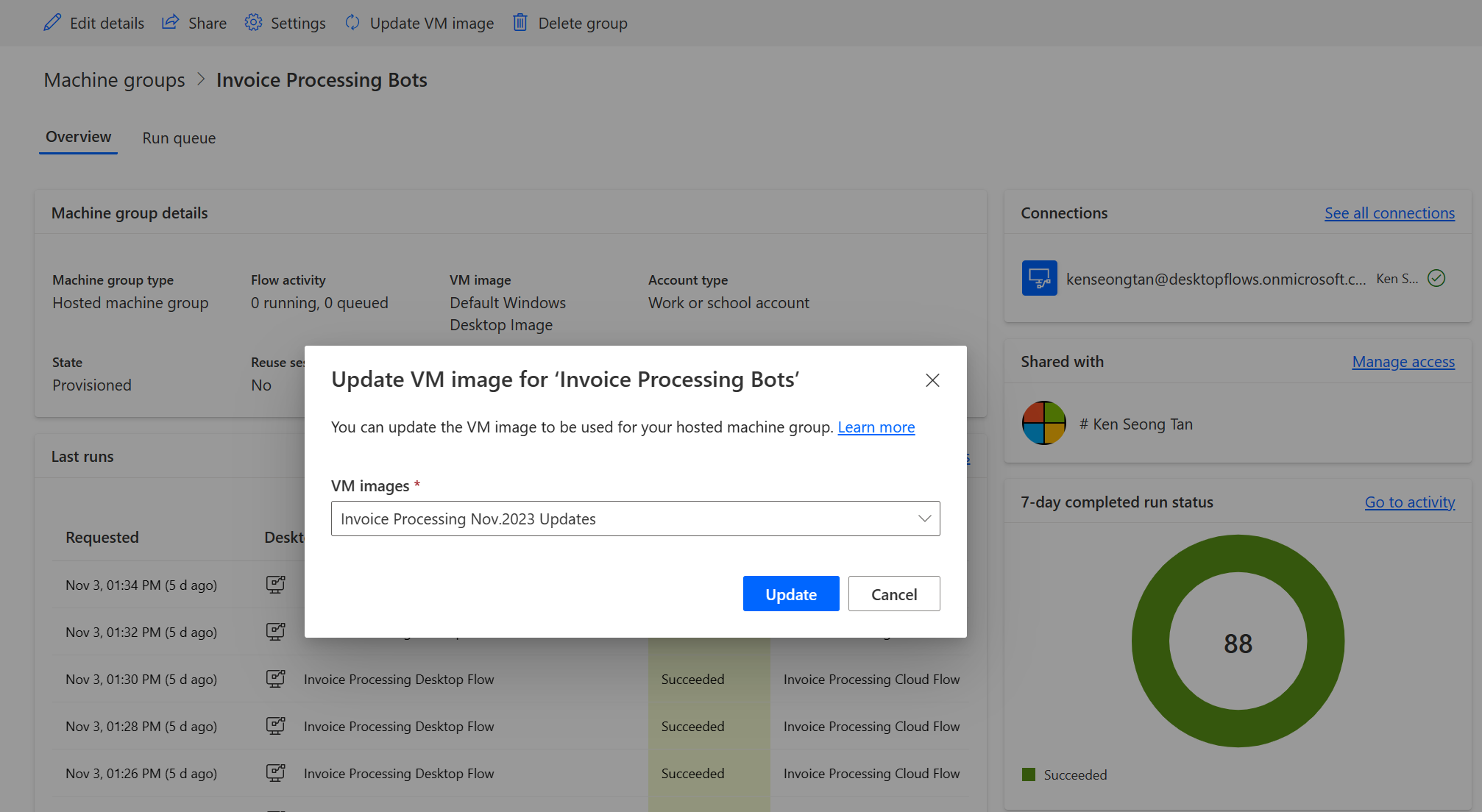
Turberollidel põhinevad õigused
Hostitud masinarühma õigused ja rollid on iteratsioonid töölauavoogude masinahalduse õiguste ja rollide peal. Hostitud masinagrupid järgivad samu reegleid ja õigusi nagu tavalised masinagrupid.
Keskkonna looja roll
Vaikimisi saavad keskkonna koostaja rolliga kasutajad luua oma keskkonnas hostitud masinarühmi. Neli tabelit, mis nõuavad hostitud masinarühmade kasutamiseks õigusi, on järgmised.
- Flow’ võimsuse määramine
- Voo arvuti
- Vooarvutite rühm
- Voo masina kujutis
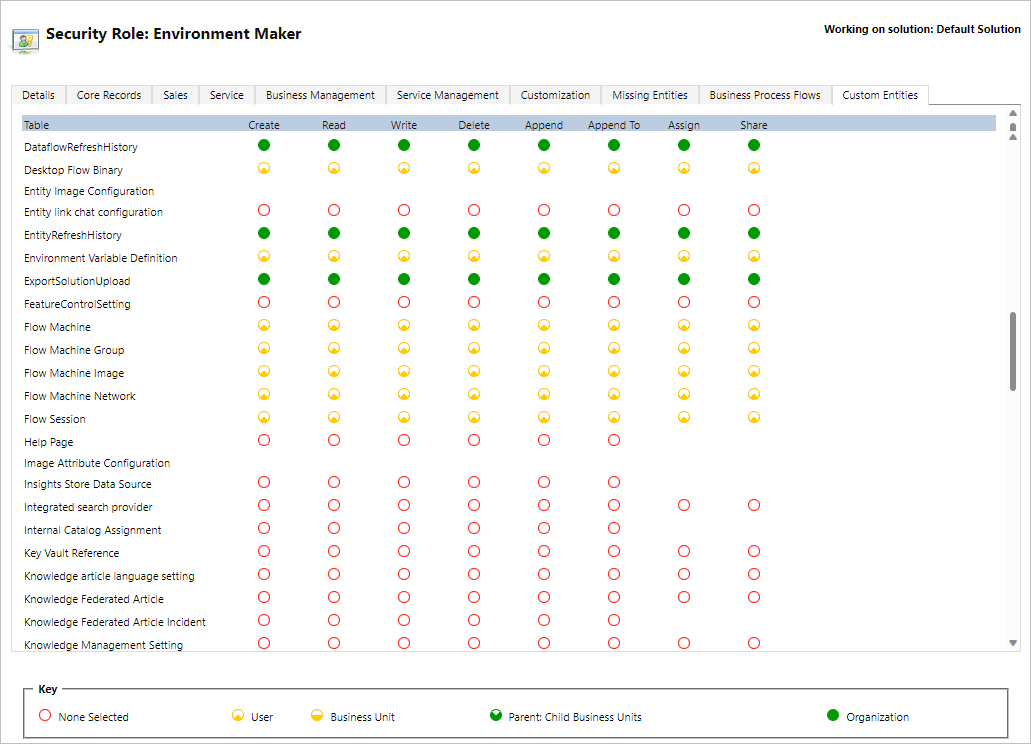
Keskkonna koostaja roll saab luua ja jagada kohandatud VM-pilte, kuna see funktsioon nõuab Flow Machine’i pildile õiguste loomist ja lisamist.
Administraatorid saavad kasutada ka töölauavoogude osana pakutavaid rolle. Lisateavet töölauavoo turberollide kohta leiate jaotisest Masinate haldamine.
Töölauavoogude masina omaniku roll
Vaikimisi saavad töölauavoogude masina omanikud luua hostitud masinarühmi, kuid ei saa luua kohandatud VM-pilte. Nad saavad varem jagatud kohandatud VM-pilte kasutada ainult oma hostitud masinarühmades.
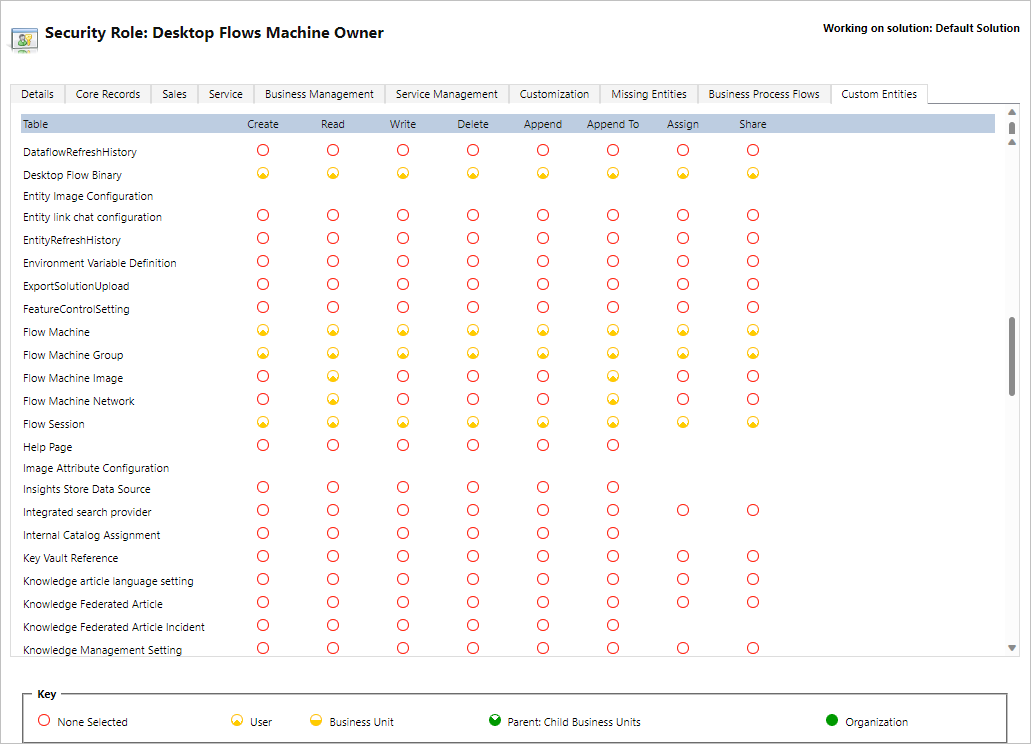
Töölauavoogude masina konfigureerimise administraatori roll
Töölauavoogude seadme kujutise administraatori roll toob täielikud õigused ainult olemile Flow Machine Image . Eelkõige võimaldab see selle rolliga kasutajatel jagada / jagada VM-pilte, mida kasutatakse nende keskkonnas hostitud masinarühma loomiseks. Lisateavet ettevalmistatud VM-piltide jagamise kohta leiate teemast Hostitud masinarühmade loomine.
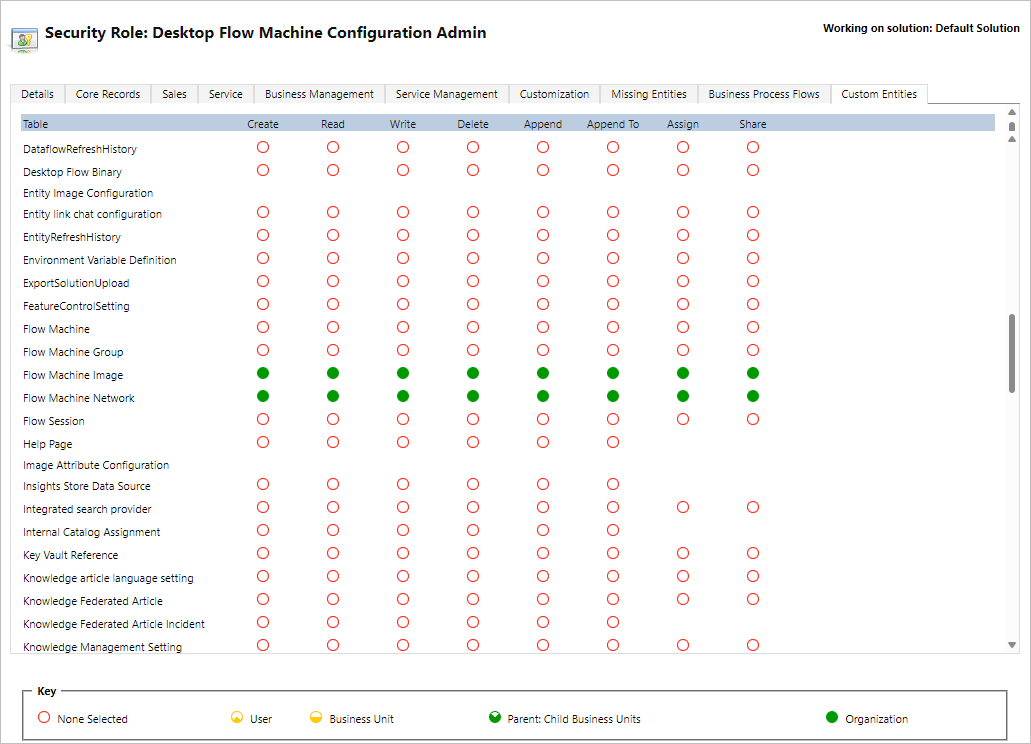
Töö- või koolikonto kasutamine
Hostitud masinarühmad toetavad töö- ja koolikontosid. Kui kasutate oma töö- või koolikontot, on teie hostitud arvutirühmal juurdepääs ressurssidele, mis on osa teie organisatsiooniga seotud äriplaanist (nt Office, SharePoint Azure ja palju muud).
Kui registreerite hostitud masinarühma selle juurdepääsuvalikuga, ei küsita teilt mandaate. Selle asemel registreeritakse masin teie Microsoft Entra jaoks ja saate oma Microsoft Entra mandaatidega sisse logida. Hostitud masinarühma sihtimiseks töölauavoo ühenduse loomiseks sisestage oma töö- või koolikonto meiliaadress ja sellega seotud parool.
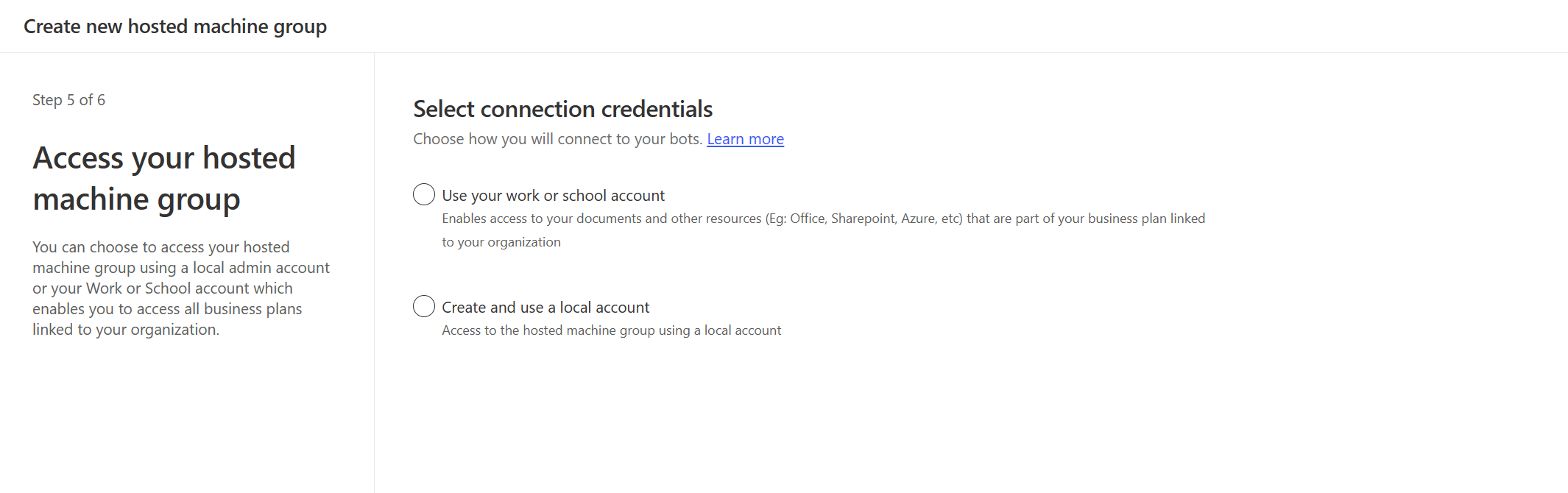
Töö- või koolikontode keelamine/lubamine keskkonnas
Töö- või koolikontode funktsioon on vaikimisi lubatud. Süsteemiadministraatorid ja keskkonnaadministraatorid saavad funktsiooni keelata Power Platform või lubada halduskeskuses.
Logige sisse Power Platformi halduskeskusesse.
Minge jaotisse Keskkonnad ja valige sobiv keskkond.
Valige Sätete>funktsioonid.
Valige jaotises Hostitud RPA tumblerlüliti Luba hostitud masinarühmade töö- või koolikontod, et see funktsioon keelata või lubada.
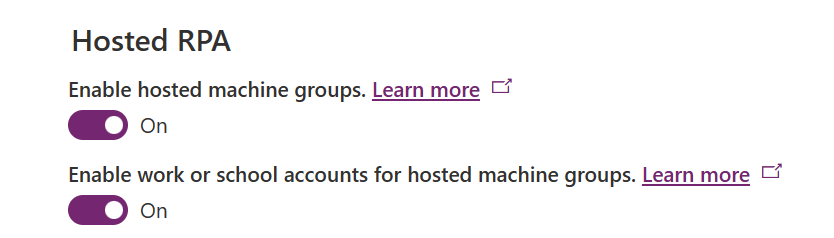
Valige käsk Salvesta.
Märkus.
Selle funktsiooni keelamisel keskkonna tasemel eemaldatakse hostitud masinarühma loomise viisardist suvand Töö- või koolikonto . Samuti takistab see töölauavoogude käitamist hostitud masinagruppide abil, mis on konfigureeritud töö- või koolikontodega.
Töö- või koolikontode keelamine rentniku tasemel
Kui soovite, et kasutajad ei saaks rentniku tasemel töö- või koolikontoga hostitud masinagruppe luua, saatke taotlus toe saamiseks funktsiooni rentniku tasemel keelamiseks.
Märkus.
- Selle funktsiooni keelamisel rentniku tasemel ei peideta hostitud masinarühma loomise viisardis suvandit Töö- või koolikonto . Kuid hostitud masinarühma loomine nurjub tõrkega.
- Töölauavood töötavad edasi töö- või koolikonto ühenduse kaudu. Peate käsitsi eemaldama hostitud masinagrupid, mis on loodud suvandiga Töö- või koolikonto .
Hostitud masinarühmade piirangud
Selles jaotises esitatakse kõik hostitud masinarühmade piirangud.
Geograafiline kättesaadavus ja piirangud
Oluline
Alates 2. maist 2024 värskendame Ameerika Ühendriikide ja Ühendkuningriigi keskkondade piirkonnavastendust, et tagada meie teenuste juurutamine Azure’i saadavustsoonide toega piirkondades. See muudatus suurendab meie teenuste vastupidavust ja kättesaadavust. Uuendatud piirkonnavastendus on järgmine:
- Ameerika Ühendriigid: Lääne-USA -> Ida-USA
- Ühendkuningriik: UK West -> UK South
Pärast üleminekukuupäeva valmistatakse kõik uued hostitud masinagrupid ette värskendatud piirkonnas. Kui teil on olemasolev hostitud masinagrupp, mis valmistati ette enne üleminekut, on teil võimalus oma hostitud masinagrupp portaali kaudu Power Automate uuesti ette valmistada. Kui kasutate kohandatud VM-pilti, veenduge enne hostitud masinarühma uuesti ettevalmistamist, et VM-pildi versioon on värskendatud alale kopeeritud. Enne uuesti ettevalmistamise protsessi käivitamist veenduge, et hostitud masinarühmas ei oleks töölauavoo jooksmisi.
Järgmises loendis kuvatakse kõik avalikes pilvedes toetatud geograafilised piirkonnad.
- Aasia
- Austraalia
- Brasiilia
- Kanada
- Euroopa
- Prantsusmaa
- Saksamaa
- India
- Jaapan
- Korea
- Norra
- Lõuna-Aafrika
- Kagu-Aasia
- Šveits
- Araabia Ühendemiraadid
- Suurbritannia
- Ameerika Ühendriigid
Järgmises loendis kuvatakse kõik toetatud suveräänsed pilved.
- Valitsuse kogukonna pilv (GCC): USA kuberner Virginia
- Valitsuse kogukonna pilv kõrge (GCC High): USA kuberner Virginia
- Kaitseministeerium (DoD) : USA DoD Ida
Hostitud masinarühmad pole veel saadaval järgmises suveräänses pilves.
- Hiina
Suveräänsete pilvede piirangud hostitud masinarühmadele
Järgmised funktsioonid pole suveräänsetes pilvedes toetatud.
| Funktsiooni ei toetata | Suveräänsed pilved |
|---|---|
| Töö- või koolikonto | GCC, GCC High, DoD |
| Kohandatud VM-pildid | GCC, DoD |
Võrgupiirangud hostitud masinagruppidele
Hostitud masinarühmadel pole juurdepääsu asutusesisene andmeallikatele ega muudele asutusesisene ressurssidele. Hostitud masinarühmale ei pääse Internetist juurde, kuna sissetulev liiklus on blokeeritud.
Kaugtöölaud hostitud masinarühmade vahel
Kaugtöölaua hostitud masinarühmi ei toetata. Hostitud masinarühmad on mõeldud kasutamiseks ainult järelevalveta jooksude jaoks ja töölauavoogude käitamiseks Power Automate pole Internetist kaugtöölaua juurdepääsu vaja.
Hostitud masinagruppide arvu piiramine keskkonna kohta
Hostitud masinarühmade arv on piiratud 10-ga igas keskkonnas. Kui jõuate selle limiidini, kustutage olemasolev hostitud masinarühm, et luua uus.
Robotite arvu piiramine hostitud masinagrupi kohta
Maksimaalne hostitud robotite arv hostitud masinarühma kohta on piiratud 50-ga.
Kasutamata ressursside kustutamine
Kustutame kasutamata ressursid, et teenus oleks kõigile kättesaadav. Seetõttu kustutatakse automaatselt kõik hostitud masinarühmad, mis on passiivsed kauem kui 28 päeva. Kustutatud rühmad jäävad nähtavaks, kuid neid ei saa kasutada. Mitteaktiivne rühm on rühm, mis pole viimase 28 päeva jooksul käitanud ühtegi töölauavoogu.
Märkus.
Peate kustutama hostitud masinarühma ja looma uue, et jätkata selle funktsioonide kasutamist. Peate oma pilvevooga seotud ühenduse uuesti konfigureerima.